时间:2025-02-19 14:16:59 作者:永煌 来源:系统之家 1. 扫描二维码随时看资讯 2. 请使用手机浏览器访问: https://m.xitongzhijia.net/xtjc/20240430/298119.html 手机查看 评论 反馈
在Win10操作系统的众多实用功能中,快捷启动录屏功能为用户记录屏幕活动提供了极大的便利,但最近有一些小伙伴发现自己在使用电脑时遇到了无法使用快捷启动录屏功能的问题,而这可能会阻碍我们的工作流程或娱乐体验,不过可以来试试小编的解决方案,帮助用户解决Win10快捷启动录屏功能无法使用的问题,确保能够顺利地进行屏幕录制。
录屏无法使用快捷键打开怎么办
1. 点击左下角任务栏中的“开始”,选择选项列表中的“设置”。
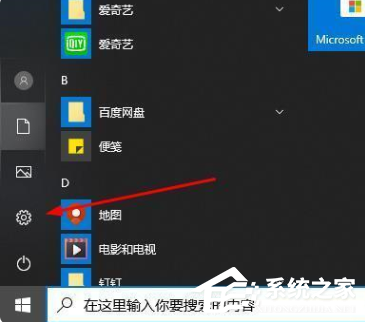
2. 进入到新的界面后,点击其中的“游戏”选项。

3. 随后点击左侧栏中的“游戏栏”选项。

4. 然后找到右侧中的“使用游戏栏录制游戏剪辑、屏幕截图和广播”,将其开关按钮打开。

5. 随后点击左侧栏中的“屏幕截图”选项。
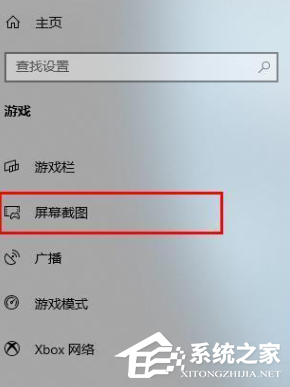
6. 找到右侧中的“当我玩游戏时在后台录制”,将其开关按钮打开。

7. 最后使用快捷键“win+G”就可以快速录屏了。
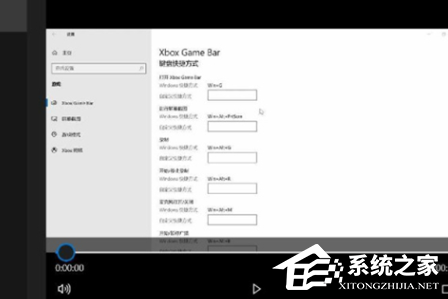
以上就是系统之家小编为你带来的关于“Win10无法使用快捷启动录屏功能怎么办”的全部内容了,希望可以解决你的问题,感谢您的阅读,更多精彩内容请关注系统之家官网。
发表评论
共0条
评论就这些咯,让大家也知道你的独特见解
立即评论以上留言仅代表用户个人观点,不代表系统之家立场